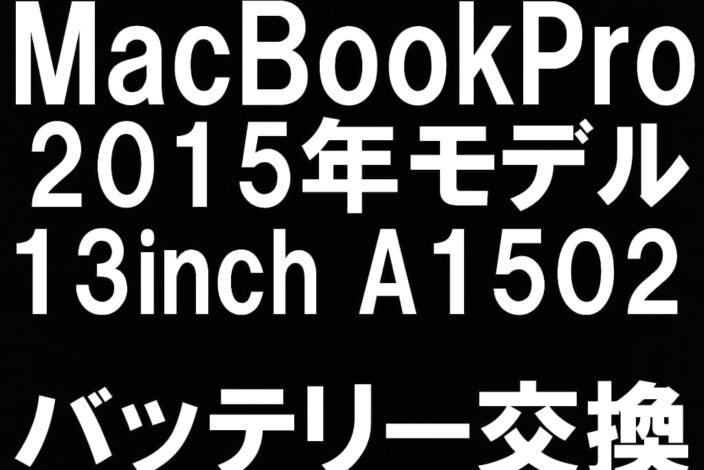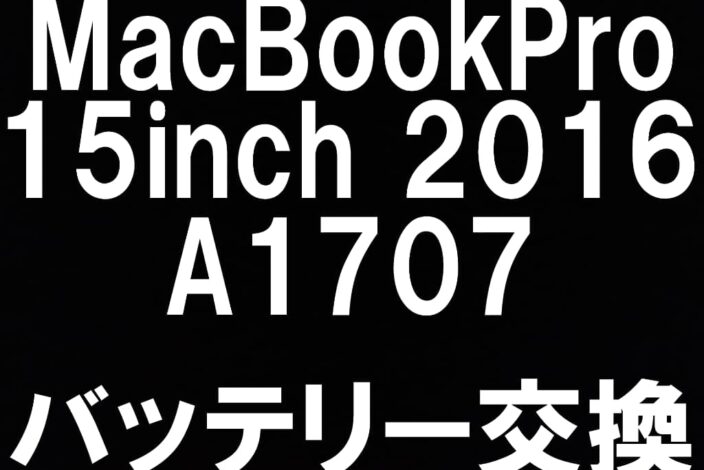バッテリー交換修理
iPod nano 第4世代のバッテリー交換で電源が入らない症状が改善!当日返却可能です!

スマホスピタル町田では古いiPodも幅広く修理を承れることが出来ます。
正規店どころか、多くの修理店ではすでに受付終了してしまっている機種でも、スマホスピタル町田なら修理できるかもしれません。
今回は2008年9月に発売されたiPod nano 第4世代の修理ご依頼を頂きました。
久しぶりに使用しようとしたところ、電源が入らなくなってしまっていたそうです。
充電器に接続するとリンゴマークは出るものの、すぐに画面が真っ暗になって一切操作出来ない、という症状でした。
もう13年も前の機種なのでこのような異常が起こっても何ら不思議ではありません。
ちなみに、iPod nano 第4世代の分解難易度は非常に高いです。
少し気を抜いたらケーブルを断線させてしまうような機種なので、一般の方はもちろん百戦錬磨の修理店でも苦戦する一品です。
それでも当店の熟練スタッフの手にかかれば当日修理対応可能です!
郵送でも承れますので、お持ちのiPod nano 第4世代のバッテリー交換をご希望ならぜひお任せください!
それでは作業風景をご紹介いたします。
iPod nano 第4世代バッテリー交換
【使用する工具】
ヘラ
はんだ小手
ピンセット
プラスドライバー
粘着剥がし
①ガラスを取り出す
iPod nano 第4世代は本体の下部と上部にカバーが付いています。
ヘラを使って…

このように剥がします。
上部のカバーを剥がすとネジが2本出てきますのでどちらも外します。
ネジを外すことで…

このように液晶画面を引っ張ることが出来ます。
ある程度引っ張ったら裏を向けます。

画面ロックスイッチが液晶画面の上部に接着されています。
このまま液晶画面を引っ張るとケーブルが断線してしまうので…

ピンセットを使って剥がしておきます。
これで画面ロックスイッチケーブルが断線することはありません。

液晶をある程度引っ張り出したらガラスの下部を押し込みます。
ぐっと押し込むと…

このようにガラスの上部が浮きました。

これで液晶画面を保護していたガラス部分を取り出すことが出来ました。
②液晶画面を取り出す
液晶画面は1本のケーブルで本体に接続されています。

コネクタは絶縁テープで固定されているので、まずはテープを剥がします。
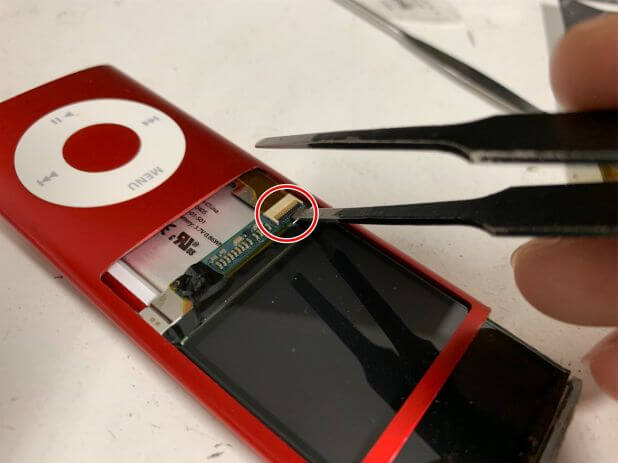
ケーブルは赤丸部分で接続されていて、黒いツメによって固定されています。

ツメを起こすことで解除が出来て…

このようにケーブルを抜くことが出来ます。
ケーブルは接着されていて簡単に剥がれなくなっています。

粘着剥がしなどを使って慎重に剥がします。
強引に剥がすとケーブルが断線するので注意が必要です。
ケーブルの粘着を剥がせたら…

液晶画面を引っ張ります。
この際、画面ロックスイッチケーブルがくっついていないか注意が必要です。

この通り、液晶画面を取り出すことが出来ました!
③本体部分を取り出す
上部の作業はひと段落したので次は本体下部です。
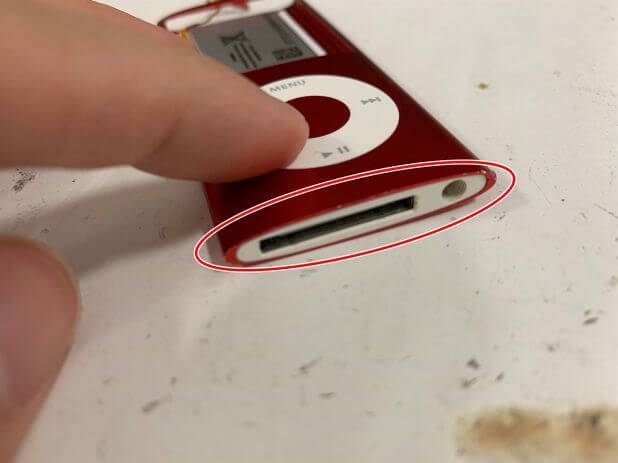
下部も上部と同じようにカバーで保護されています。

ヘラを使って剥がします。
カバーを剥がすと…
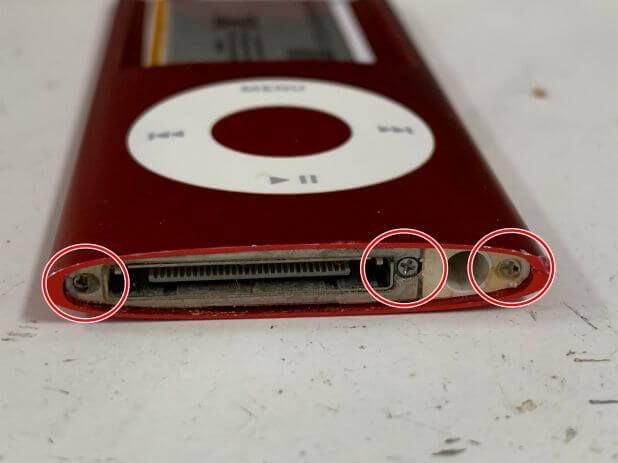
3本のネジが出てきます。
全てプラスネジです。

ドライバーを使って3本とも外します。
ネジを外すことで…

アルミパーツを取り出すことが出来ます。
フレームから本体部分を押し出したいのですが、このままでは押し出すことが出来ません。

バッテリーとフレームが接着されているので、ヘラを使って粘着を切ります。

ヘラに少量の粘着剥がしを付けるとスムーズに粘着を取り除くことが出来ます。
この部分の粘着を取ることで…

本体部分を押し出すことが出来ます。
勢い良く押し出さず、ゆっくりと慎重に作業します。
なぜなら…

赤丸部分のケーブルがあるからです。
このケーブルは操作ホイールから伸びています。
液晶画面のケーブルと同じような構造で固定されているので…

まずはツメを起こします。
これでロックを解除できたので…

ケーブルを引っ張って外します。

このケーブルも下部に接着されているので粘着剥がしなどを使って…
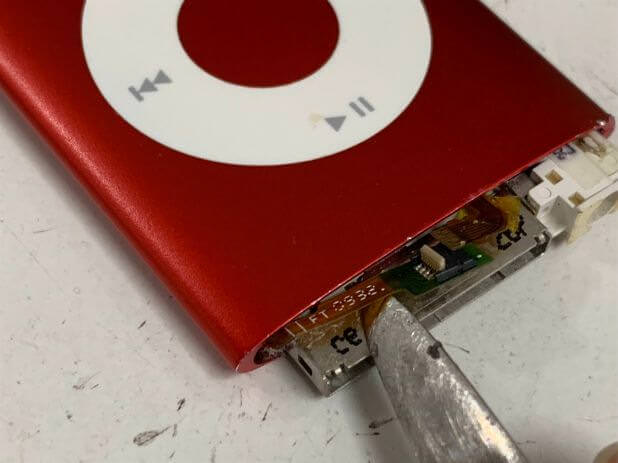
このように丁寧に剥がします。
ケーブルの粘着が取れたら…

本体を押し出します。
各所、ケーブルが引っかかっていないか注意しながら押し出すことで…

この通り、本体部分を取り出すことが出来ました!
ここまでかなり神経を使います。
④バッテリーを取り出す
次はいよいよメインのバッテリーを取り出す作業です。

バッテリーを持ち上げると…
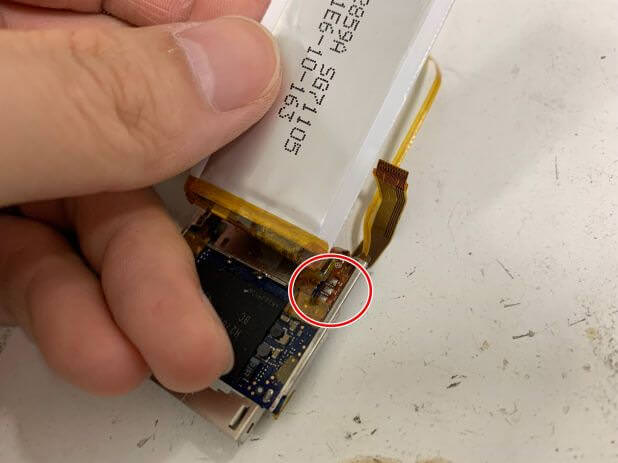
見えるこの接点でバッテリーと基板が接続されています。
もっとアップで見てみると…

この通り、3点で接続されているのがお分かり頂けます。
剥がすにははんだ小手が必須です。

はんだ小手を当ててはんだを溶かします。
簡単に溶けない場合は、新しいはんだを足すことで溶けやすくなります。

この通り、古いバッテリーを取り出すことが出来ました!
電源が入らなくなった原因を探ろうとバッテリーを点検してみると…

この通り、内部が緑色に腐食していました…。
あまりにも古い機種だとこのように腐食していることが度々ございます。
この状態で長時間充電していると発火していた可能性もあります。
電源が入らないような端末を充電するのは危険な場合もあるので注意が必要です。
⑤新品のバッテリーを接続する
古いバッテリーを取り出せたら新品のバッテリーを基板に接続します。

新品のバッテリーの接点を基板に合わせてセットします。
上からはんだ小手で押さえることで…

バッテリーを基板に接続できました。
隣の接点とくっつかないよう注意が必要です。
新品のバッテリーが接続出来たら起動確認を行います。

液晶画面を本体に接続して電源を入れてみます。

しっかりとリンゴマークが出てきて…

ホーム画面まで進みました!
やはり電源が入らなくなっていたのでバッテリーが原因だったようです。
⑥本体を組み上げる
起動確認が取れたら本体を組み上げます。

本体部分をフレームに押し込みます。
この際、画面ロックスイッチケーブルと液晶画面ケーブルを引っ掛けないよう注意します。

そして操作ホイール部分もこのようにヘラで持ち上げなら、引っ掛けないよう本体を押し込んでいきます。
ある程度押し込んだら…

操作ホイールケーブルを接続します。
ケーブルを接続したら絶縁テープで固定します。

そのまま奥まで本体を押し込みます。
本体を奥までしっかりと押し込めたら…

液晶画面をフレームに挿入します。
液晶画面表面に触れると指紋が残ります。
指紋が付くと拭き取るのが非常に面倒なので、絶対に表面に触れないよう注意が必要です。

液晶画面にケーブルを接続します。
接続出来たら…

ツメを倒して固定します。

液晶画面を保護するガラスを本体フレームにセットし…

押し込むことで固定フレームに固定します。
そのままある程度液晶画面を推しこんだら…

画面ロックスイッチケーブルを液晶上部に付けます。

液晶画面を奥までしっかりと押し込んだら…

上部2点をネジ留めします。

画面ロックスイッチを付けて…

カバーを被せます。

下部も同じようにカバーを被せたら…

iPod nano 第4世代のバッテリー交換作業完了です!
かなり大変な作業なので、当店では一応2時間ほど頂いております。
断線しやすいケーブルが随所にある、非常に失敗しやすい機種です。
今回のように電源が入らなかったり、電池持ちが非常に悪くなったとお困りならぜひスマホスピタル町田へご相談くださいませ!

- 住所
-
〒194-0013 東京都町田市原町田6丁目21−5 ARCビル 301号室
- 営業時間
-
10:00~19:00
- 電話番号
修理店をエリアから探す
-
- スマホスピタル宇都宮
- スマホスピタル イーサイト高崎
- スマホスピタル鴻巣
- スマホスピタル 熊谷
- スマホスピタル埼玉大宮
- スマホスピタル テルル蒲生
- スマホスピタル テルル新越谷
- スマホスピタル テルル草加花栗
- スマホスピタル テルル東川口
- スマホスピタル船橋FACE
- スマホスピタル柏
- スマホスピタル 佐倉
- スマホスピタル テルル松戸五香
- スマホスピタル テルル南流山
- スマホスピタル テルル宮野木
- スマホスピタル千葉
- スマホスピタル 新宿
- スマホスピタル 東京大手町
- スマホスピタル練馬
- スマホスピタル 大森
- スマホスピタル 神田
- スマホスピタル三軒茶屋
- スマホスピタル秋葉原
- スマホスピタルオリナス錦糸町
- スマホスピタル新橋駅前
- スマホスピタル テルル成増
- スマホスピタル selectSIM 瑞江
- スマホスピタル 自由が丘
- スマホスピタル池袋
- スマホスピタル吉祥寺
- スマホスピタル立川
- スマホスピタル八王子
- スマホスピタル町田
- スマホスピタル横浜駅前
- スマホスピタルイオン相模原
- スマホスピタル厚木ガーデンシティ
- スマホスピタル藤沢
- スマホスピタル 小田原
- スマホスピタル たまプラーザ駅前
- スマホスピタル テルル上大岡
- スマホスピタル 武蔵小杉
- スマホスピタル横浜関内
-
- スマホスピタル ekimo梅田
- スマホスピタル 大阪梅田
- スマホスピタル天王寺ミオ
- スマホスピタル京橋
- スマホスピタル selectSIM かみしんプラザ
- スマホスピタル難波
- スマホスピタル大阪駅前第4ビル
- スマホスピタルイオンタウン茨木太田
- スマホスピタル江坂
- スマホスピタルくずはモール
- スマホスピタルビオルネ枚方
- スマホスピタル高槻
- スマホスピタル住道オペラパーク
- スマホスピタル東大阪ロンモール布施
- スマホスピタル堺
- スマホスピタル 堺出張所
- スマホスピタル京都河原町
- スマホスピタル京都駅前
- スマホスピタル烏丸
- スマホスピタル 京都宇治
- スマホスピタル スマホのちどり福知山
- スマホスピタル神戸三宮
- スマホスピタル西宮北口
- スマホスピタル姫路キャスパ
- スマホスピタル selectSIM アピア逆瀬川
- スマホスピタル伊丹
- スマホスピタル selectSIM 甲南山手
- スマホスピタル selectSIM 湊川プラザ
- スマホスピタル奈良生駒
- スマホスピタル和歌山